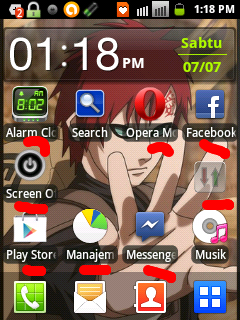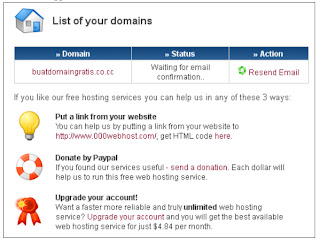Android, lewat Android Market menyediakan banyak aplikasi gratis untuk diunduh.kita dapat mendownloadnya dengan mudah lewat ponsel android sendiri maupun lewat PC.Agar lebih mudah dalam melihat konten-konten aplikasi untuk android, kita bisa browsing Android Market di PC kemudian menginstalnya sekaligus ke ponsel android kita.Mungkin artikel ini sudah tidak perlu lagi bagi para pengguna android tapi semoga berguna bagi para pemula pengguna android atau yang baru membeli ponsel android.
Berikut cara untuk mendownload aplikasi android di google play lewat PC
1. Setting account google di ponsel Android, dengan memasukkan alamat email dan dan password. Bisa di account GMAIL maupun di account google lain lewat browser.
2. Masuk ke URL Android Market di https://play.google.com/store, dan akan masuk ke site google play
3. Kemudian Searching aplikasi yang anda cari disini, seumpama Super metal slug
4. Klik di Seper Metal Slug untuk melihat detail aplikasi dan screenshot aplikasi
5. Nah sekarang sudah keliatan detail dari aplikasi kemudian akan terlihat adanya notifikasi bahwa aplikasi yang akan kita download compatible dengan device android kita (dengan syarat aliran data/paket data di ponsel android kita aktif).Selanjutnya klik instal
6. Kemudian akan muncul jendela check out sebagai berikut kenudian klik instal
7. Window berikut menandakan bahwa aplikasi sudah siap dikirim oleh google ke account google kita, dan tunggu sebentar ponsel kita akan mendownload otomatis game Super Metal Slug
8. Tunggu sebentar dan proses download dan instal akan berjalan otomatis di ponsel android kita
 |
Nah sekarang aplikasi game Super Metal Slug sudah berhasil terdownload di ponsel android kita, tinggal memainkannya nih gimana caranya.
Selamat mengunduh-ngunduh ria, dan menikmati hasil downloadannya...